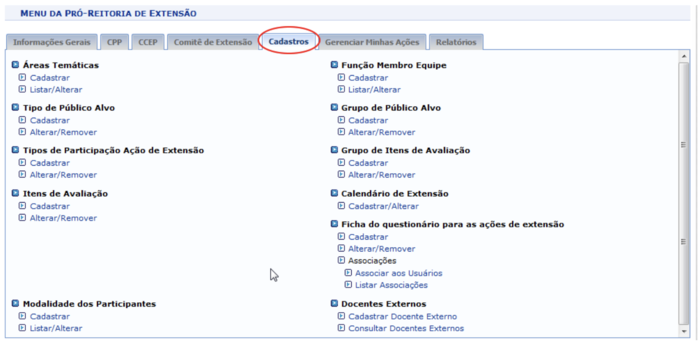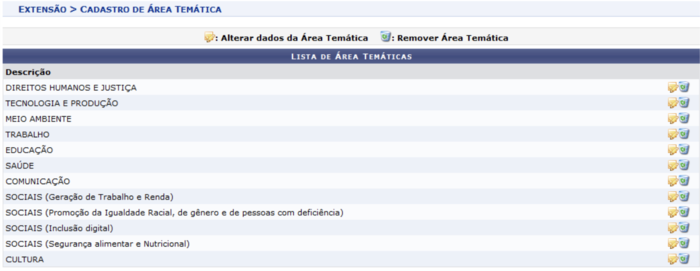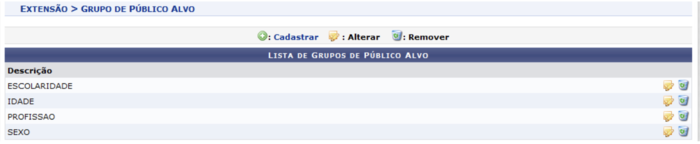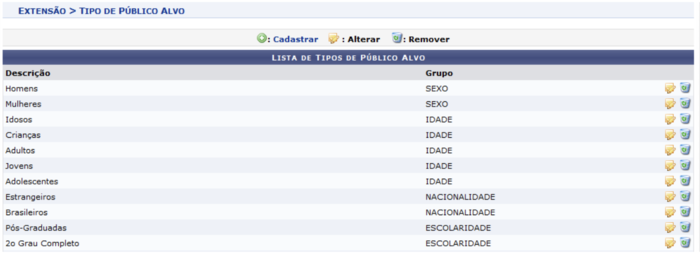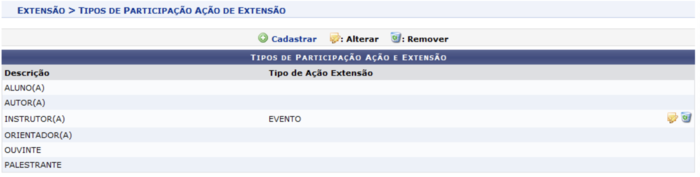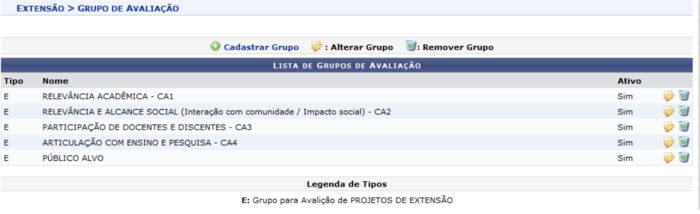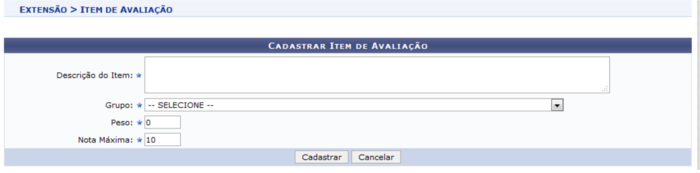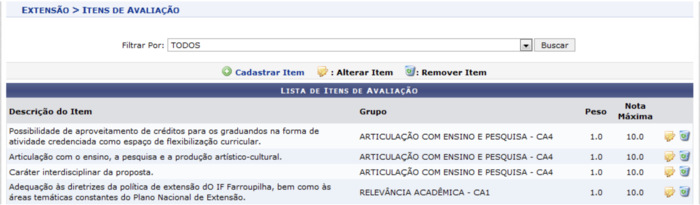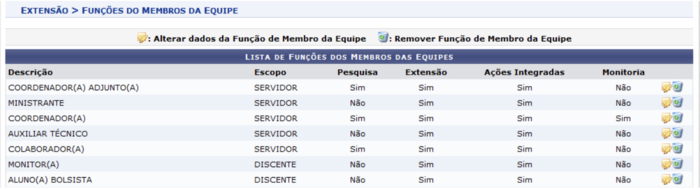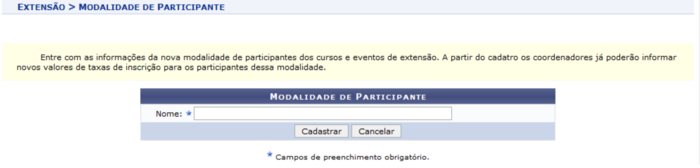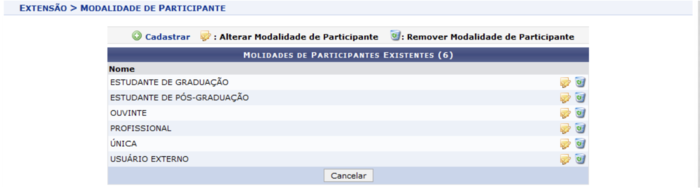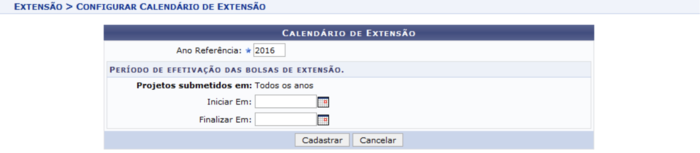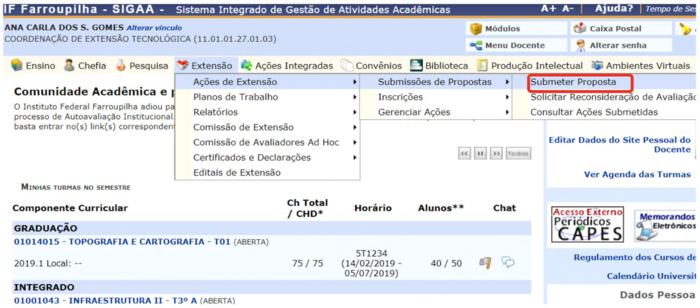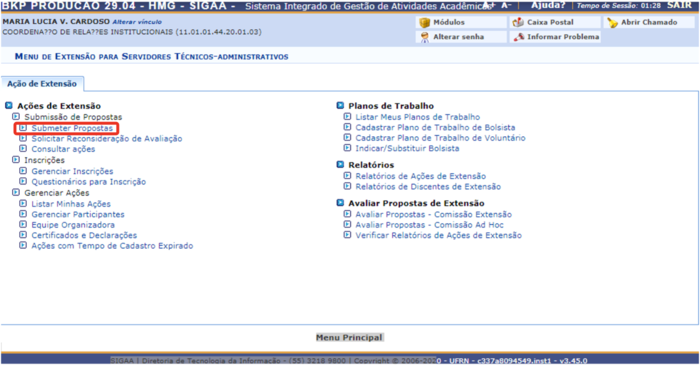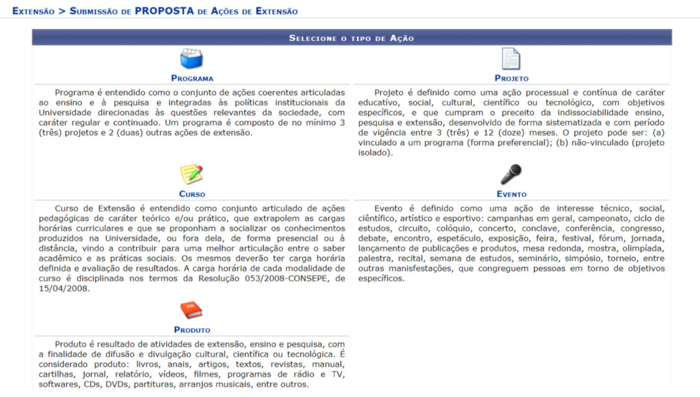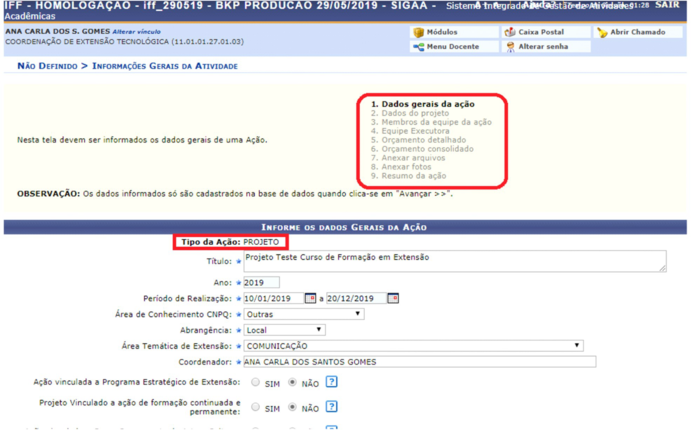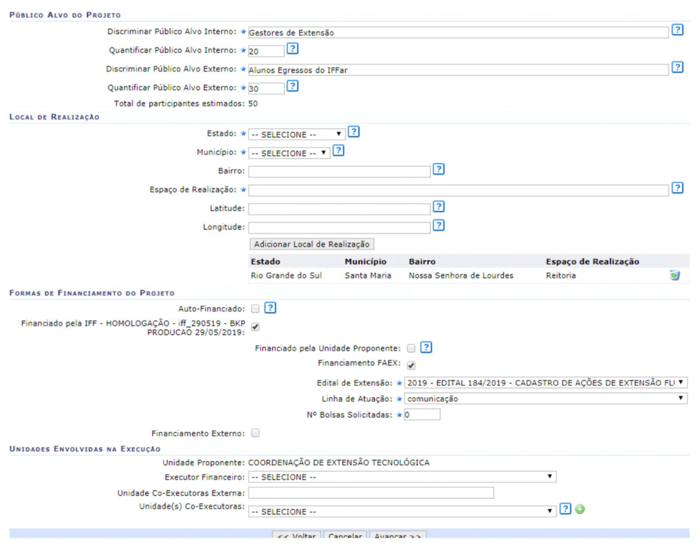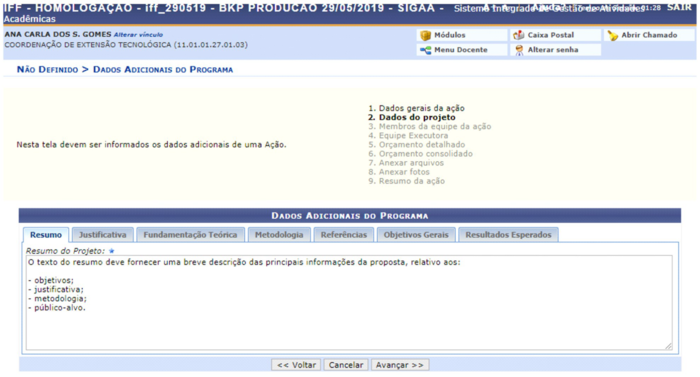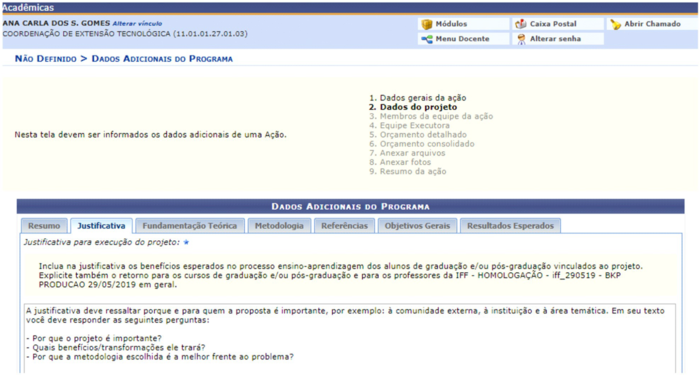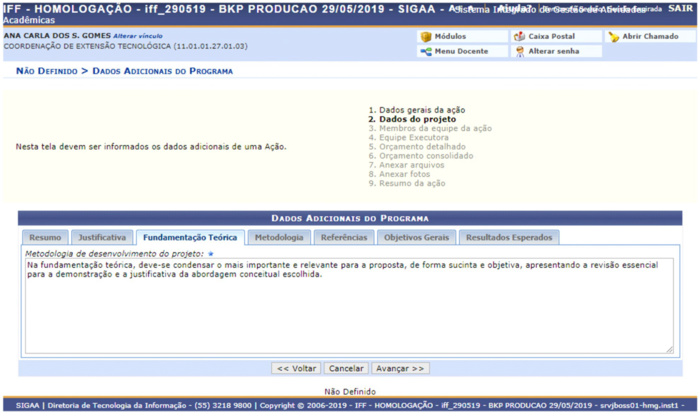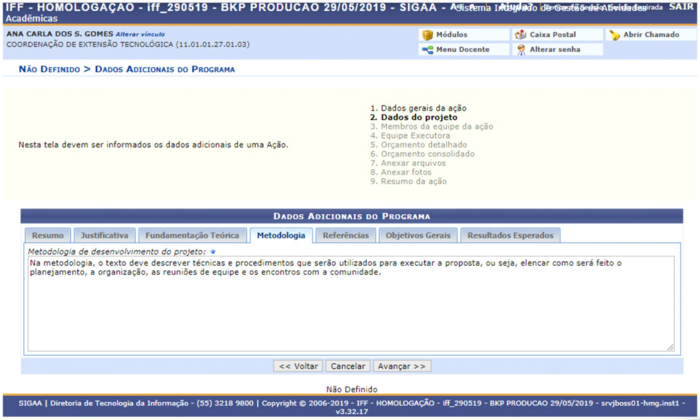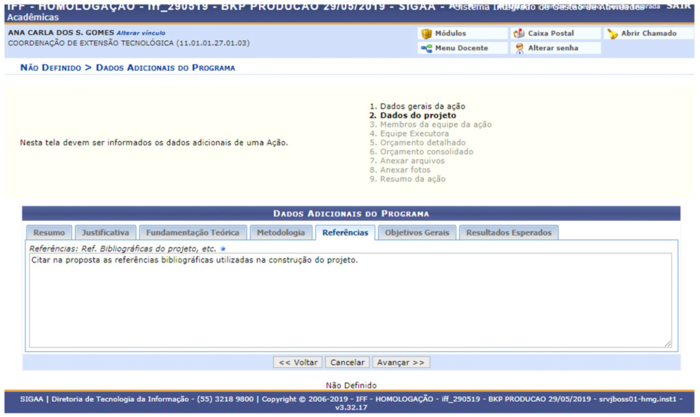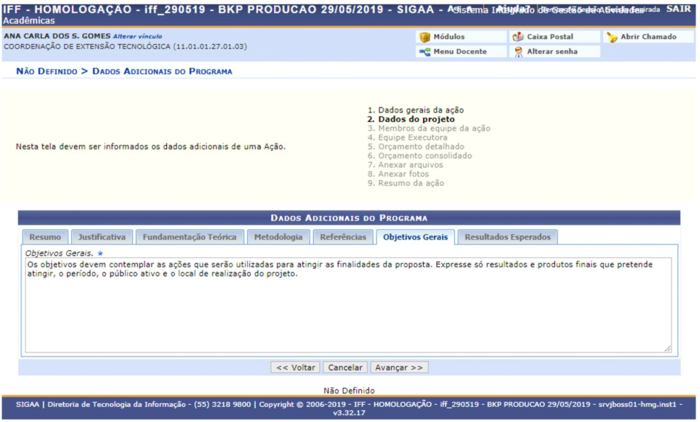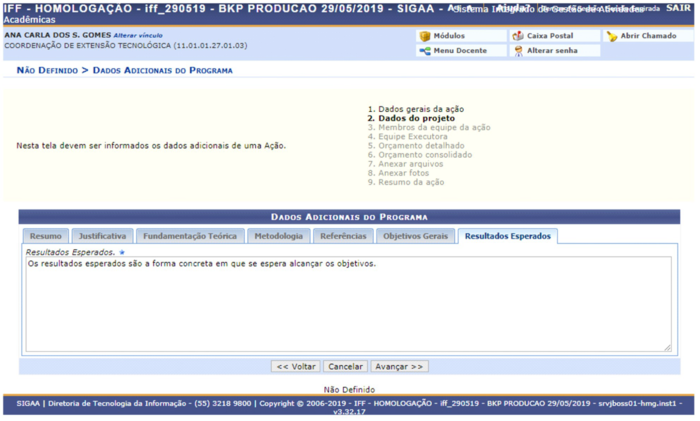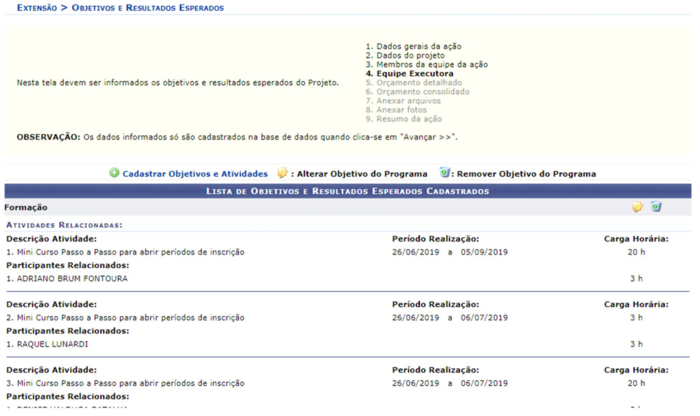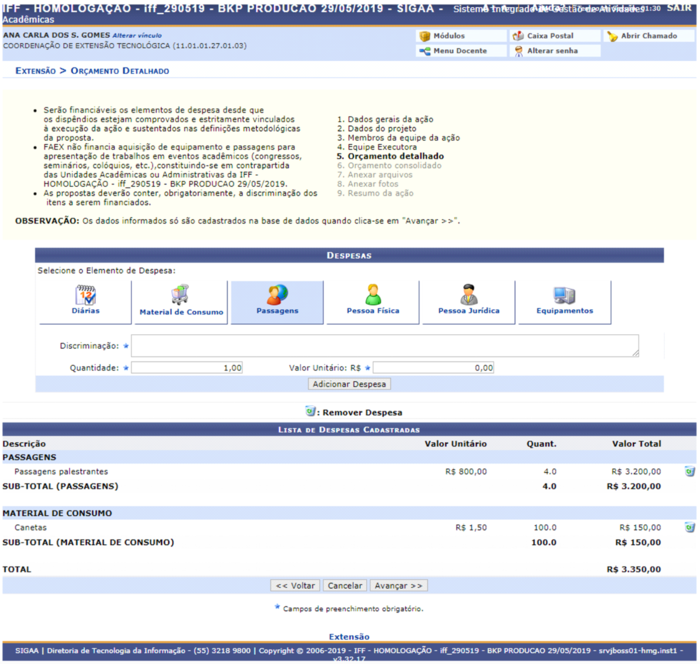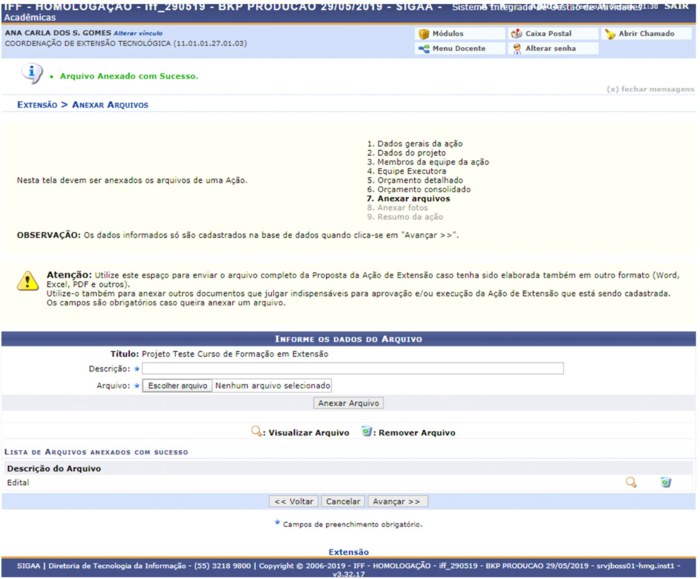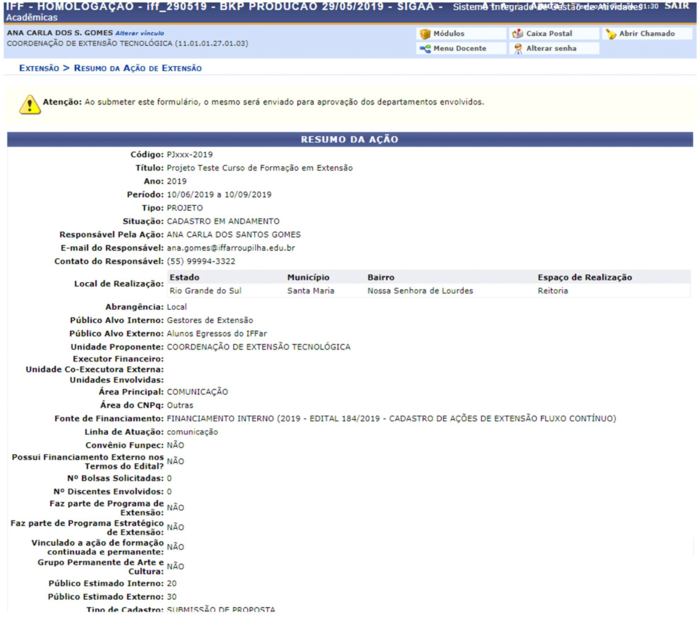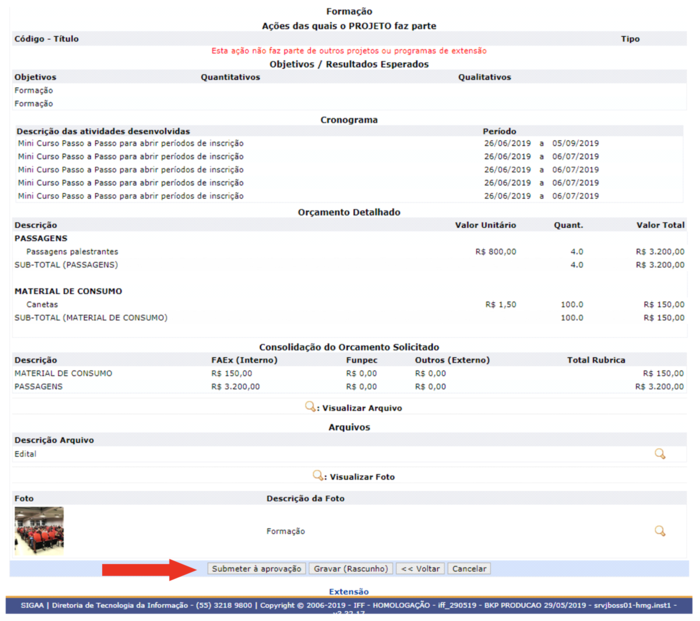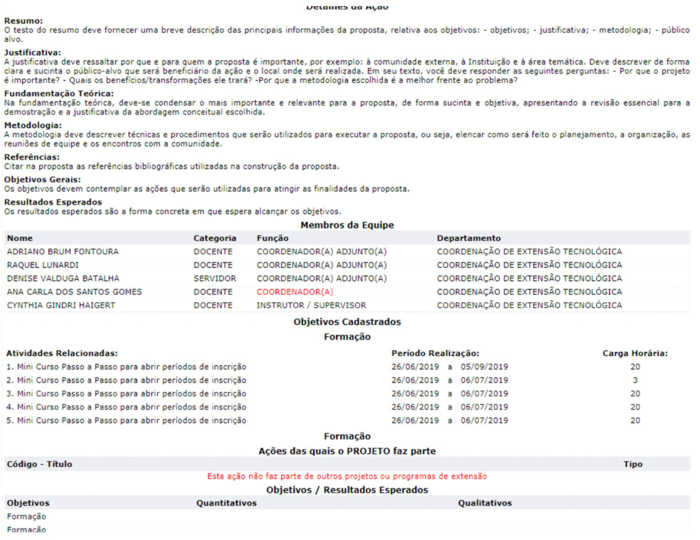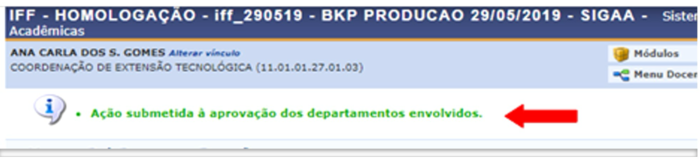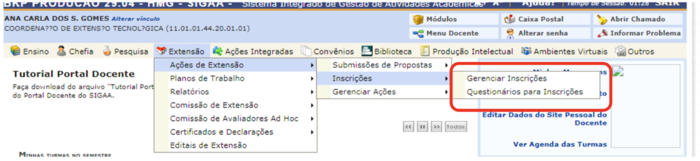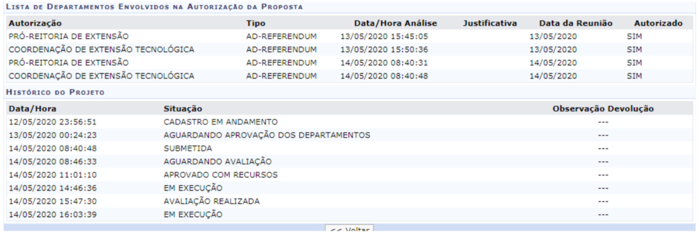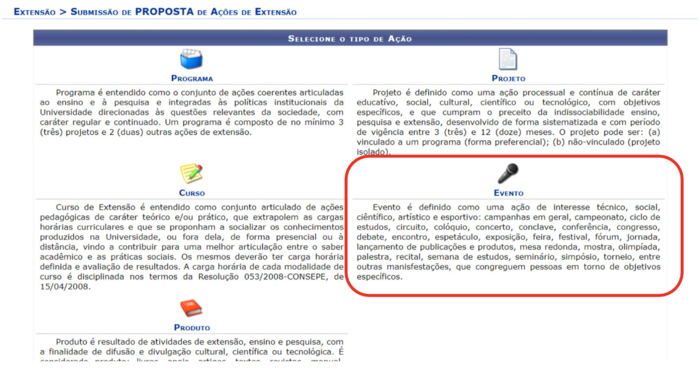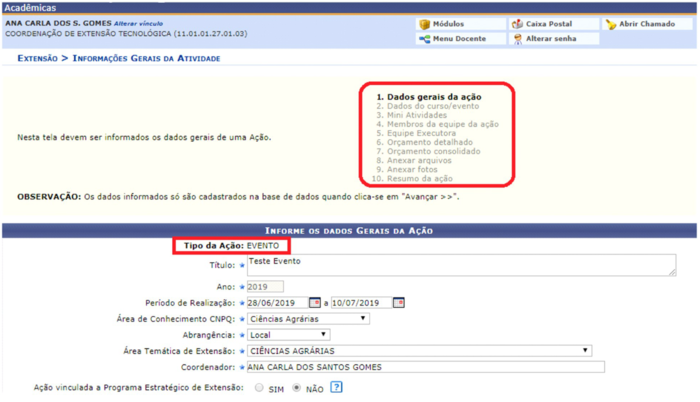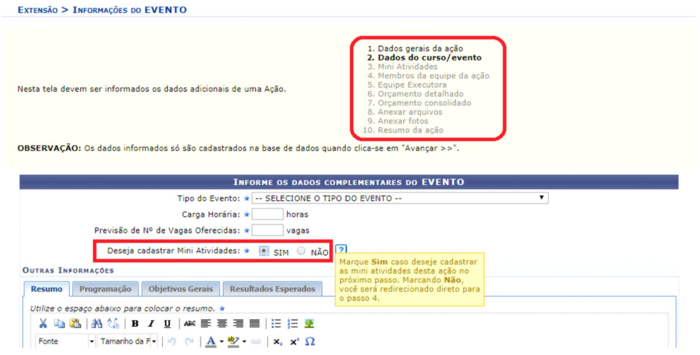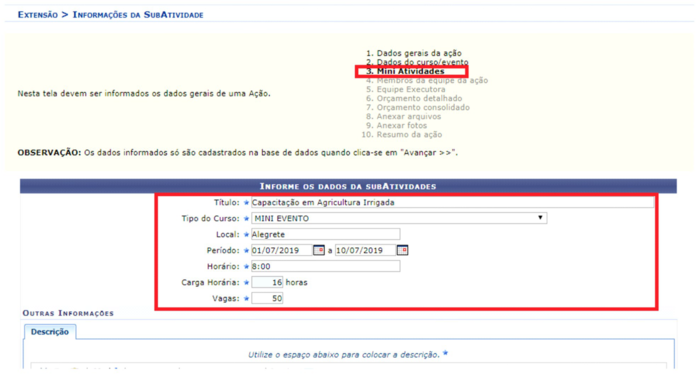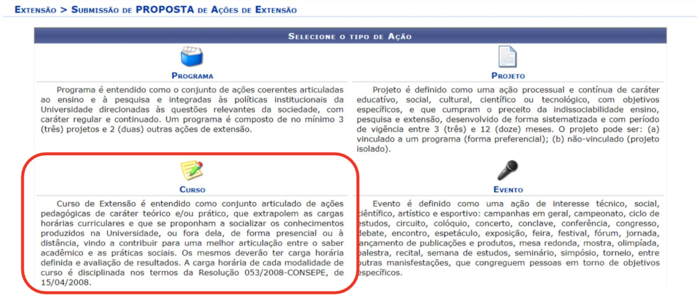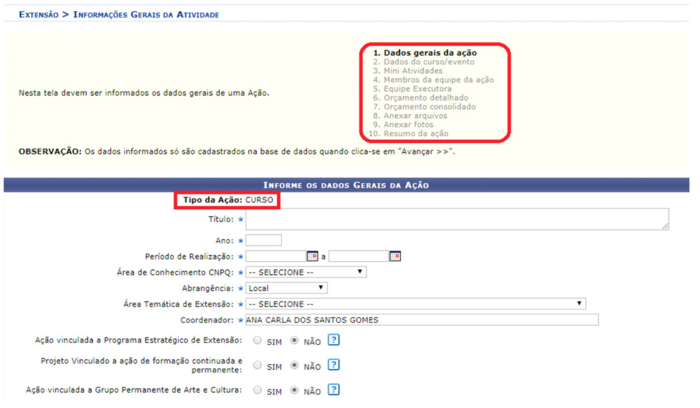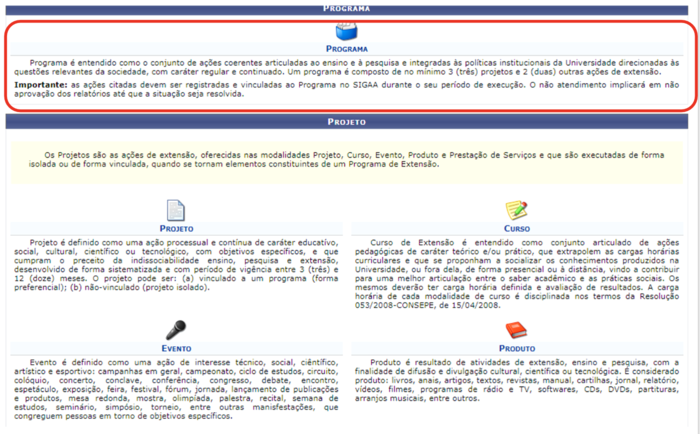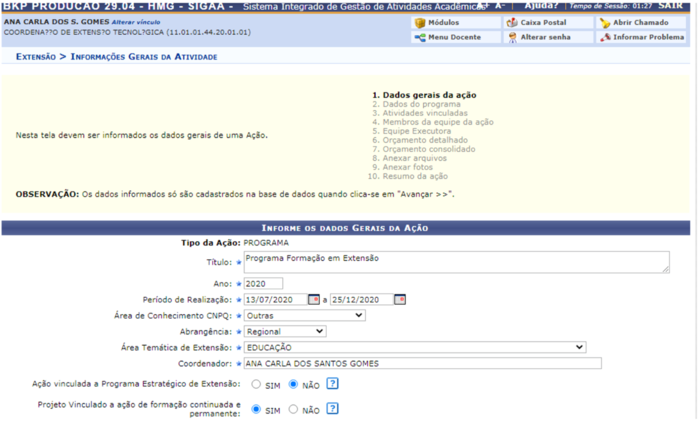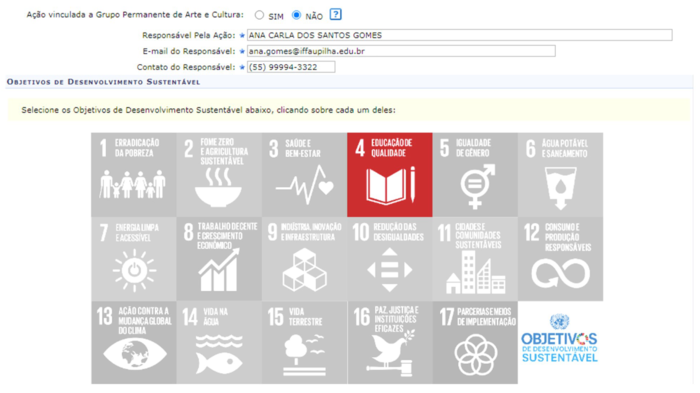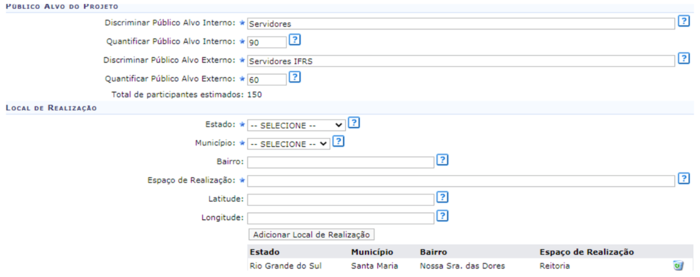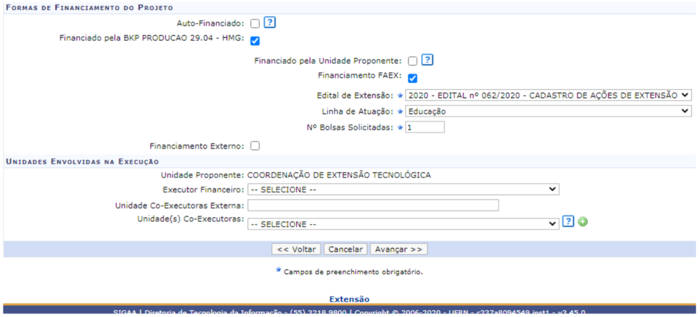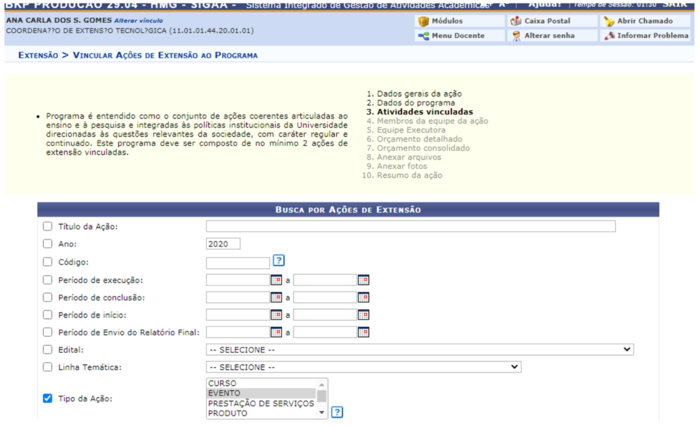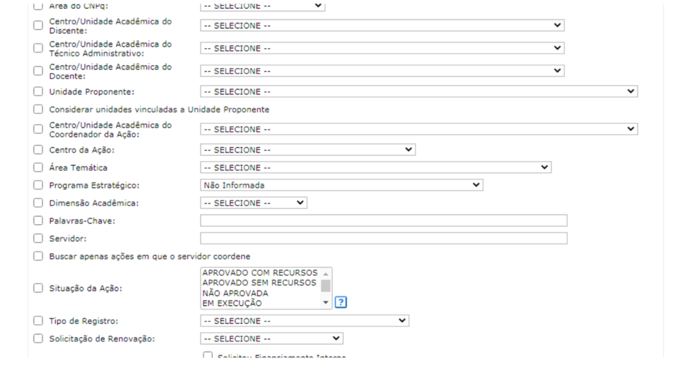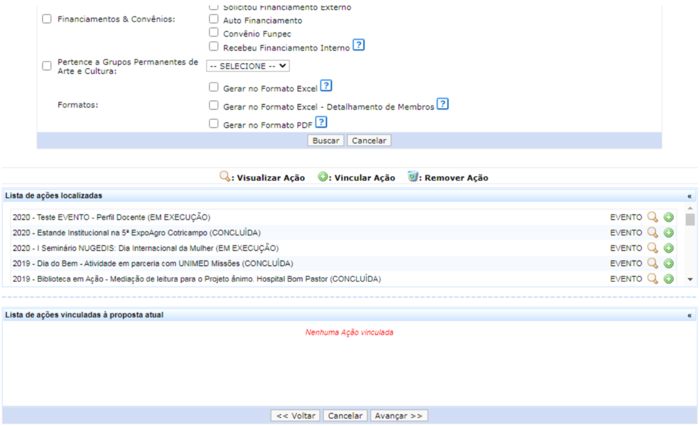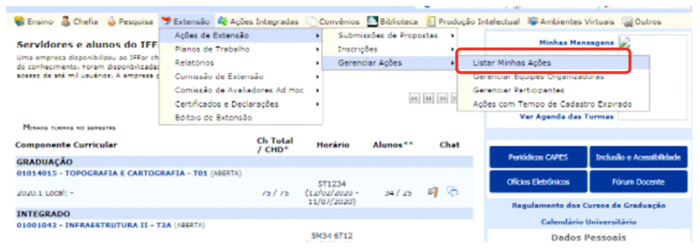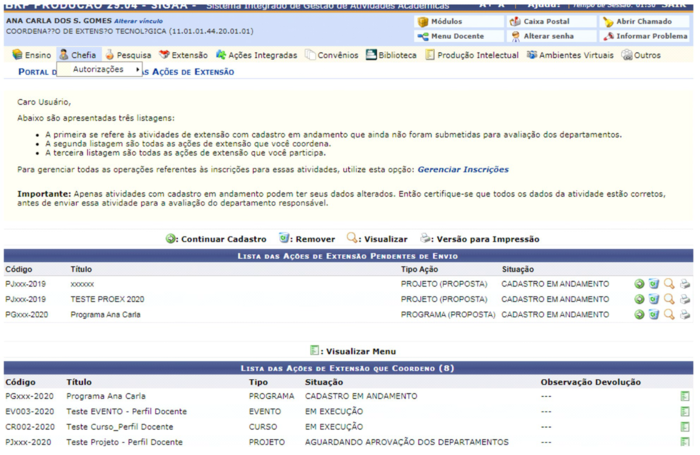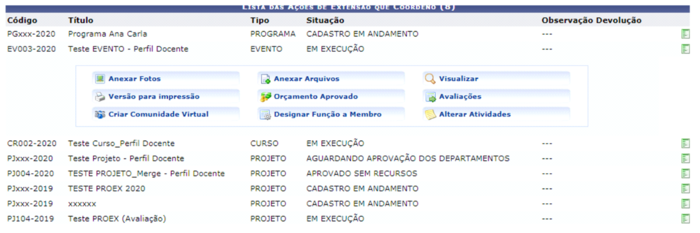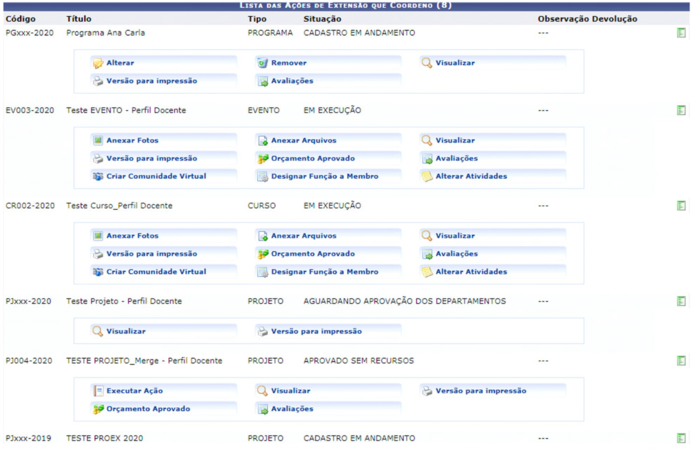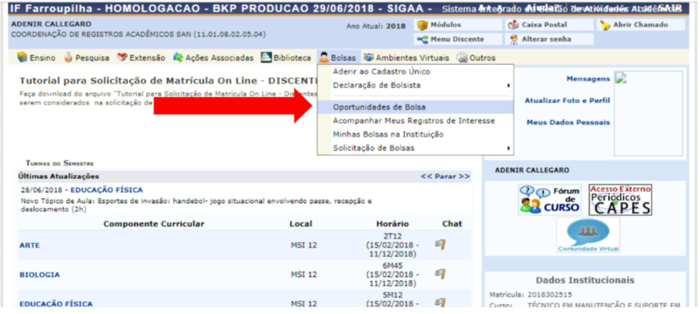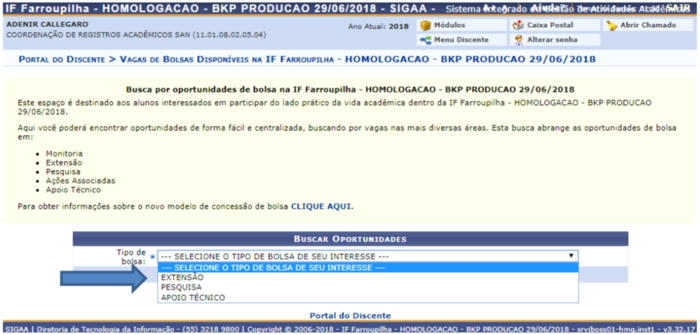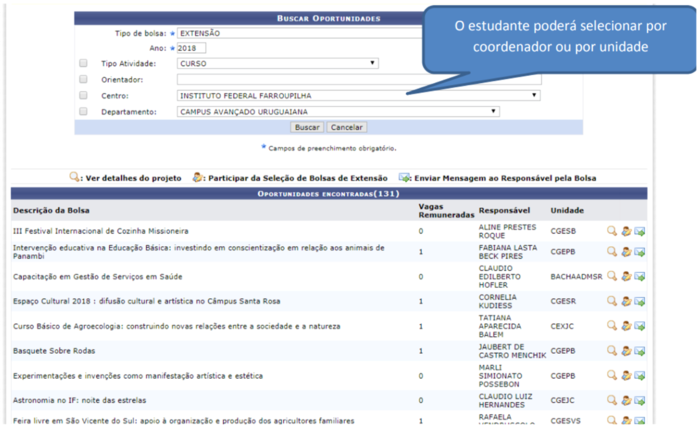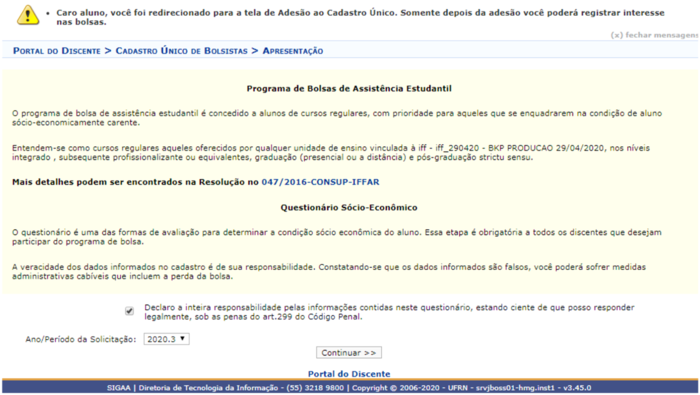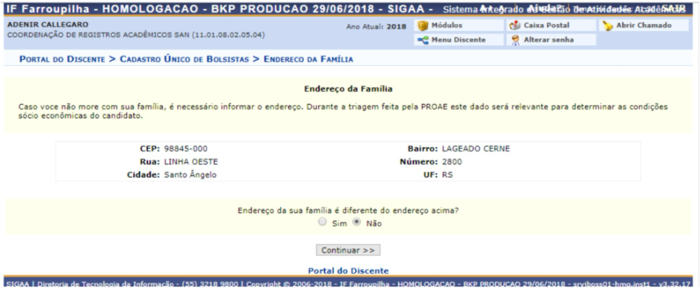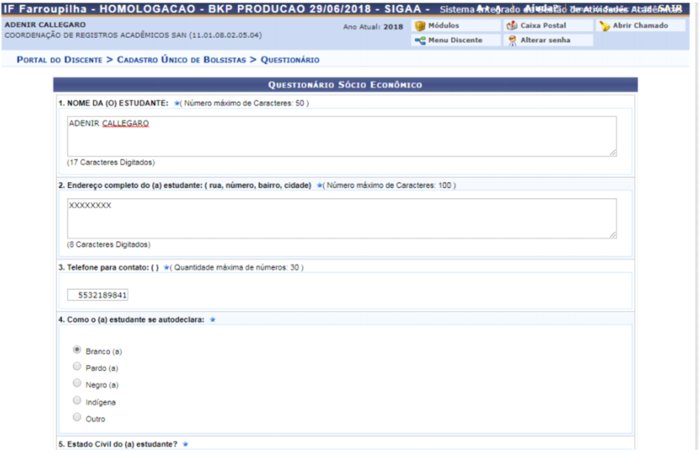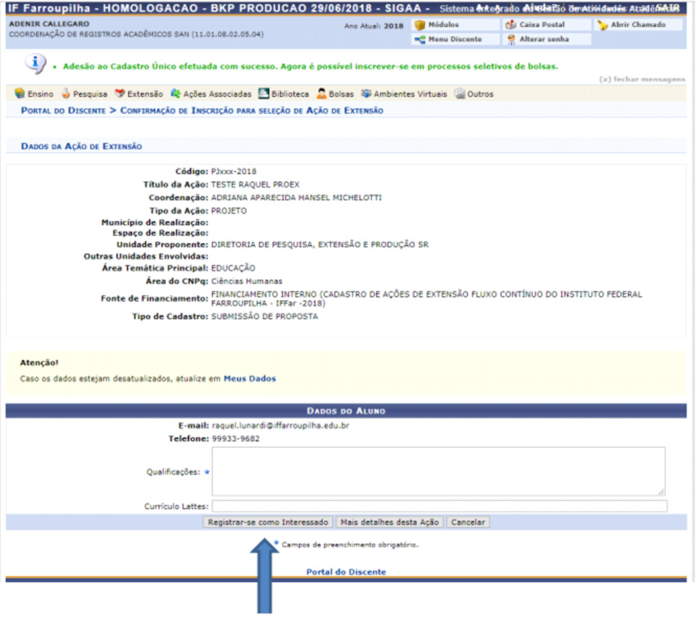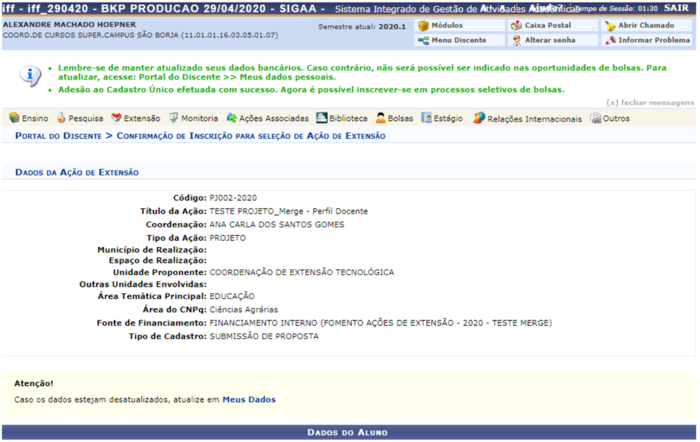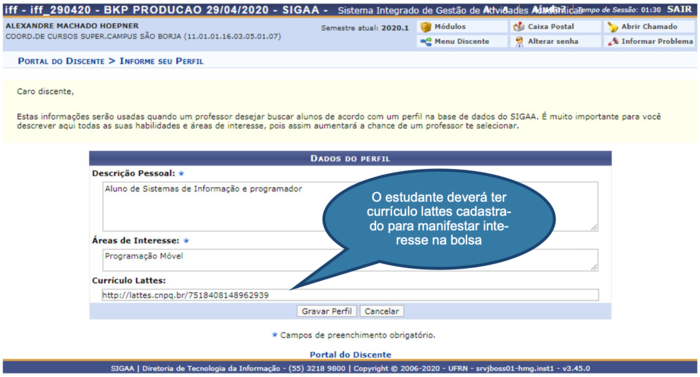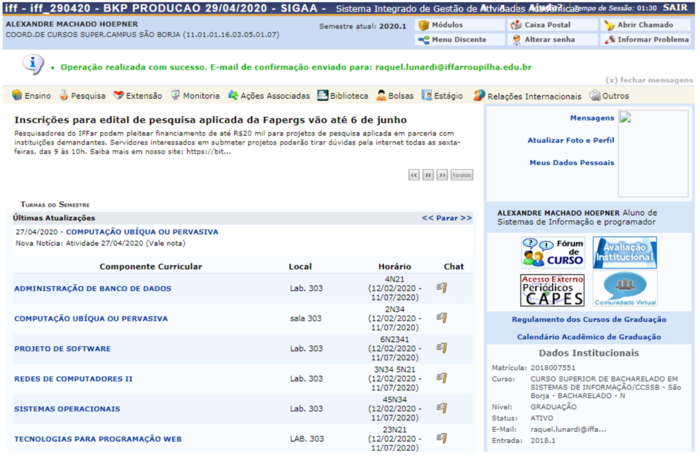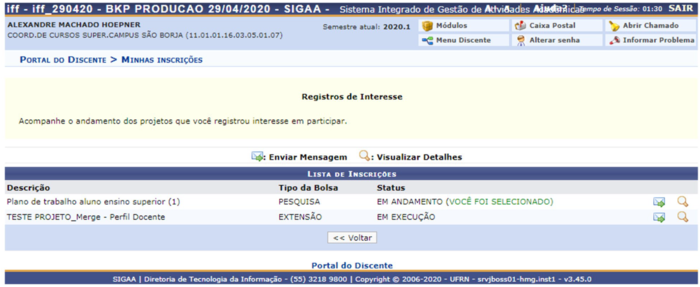Extensão: mudanças entre as edições
(→Bolsas) |
|||
| Linha 665: | Linha 665: | ||
[[Arquivo:SIGAA-Extensao-Bolsas-11MinhasInscricoes.png|borda|semmoldura|700x700px]] | [[Arquivo:SIGAA-Extensao-Bolsas-11MinhasInscricoes.png|borda|semmoldura|700x700px]] | ||
=== <big>Gerenciar Inscrições</big> === | |||
==== <big>Acesso Docente</big> ==== | |||
===== <big>Abertura de Inscrições de um Evento</big> ===== | |||
<big>'''1º Passo:''' O acesso do coordenador docente deverá seguir os seguintes passos: Selecionar Menu Docente >>> Ações de Extensão >>> Inscrições >>> Gerenciar inscrições, conforme mostra a figura abaixo:</big> | |||
<big>'''2º Passo:''' O EVENTO/CURSO precisa estar no modo EXECUÇÃO no sistema para gerenciar as inscrições. Os passos abaixo são iguais para docentes e técnico-administrativos. O coordenador deverá selecionar evento/curso para gerenciar o período de inscrições, e clicar no botão destacado nas figuras a seguir.</big> | |||
<big>IMAGEM</big> | |||
<big>'''3º Passo:''' Abrir período de inscrições.</big> | |||
<big>IMAGEM</big> | |||
<big>'''4º Passo:''' Os dados solicitados devem ser informados para finalizar o processo de abertura das inscrições, conforme mostra a figura abaixo:</big> | |||
<big>IMAGEm</big> | |||
<big>'''OBS:''' É importante destacar que as orientações de preenchimento estão na tela superior aos dados de inscrição, conforme demonstrado na próxima figura.</big> | |||
<big>IMAGEM</big> | |||
<big>'''5º Passo:''' Após clicar em Confirmar, aparecerá uma tela com a mensagem “Período de inscrição aberto com sucesso”, como mostra a figura abaixo:</big> | |||
<big>IMAGEM</big> | |||
<big>'''OBS''': As inscrições serão feitas pelo portal público.</big> | |||
==== <big>Acesso Discente</big> ==== | |||
<big>A inscrição para discentes deverá seguir o seguinte fluxo: Extensão >>> Inscrição On-line em Ações de Extensão (Inscrição em ações de extensão – Portal Discente), conforme apresentado na figura abaixo.</big> | |||
<big>IMAGEM</big> | |||
===== <big>Inscrições Via Portal Público</big> ===== | |||
<big>As inscrições podem ser realizadas no Portal Público do IFFar, conforme mostra a figura a seguir:</big> | |||
<big>IMAGEM</big> | |||
==== <big>Acesso Coordenador de Extensão</big> ==== | |||
===== <big>Inserir Bolsista/Voluntário</big> ===== | |||
<big>O coordenador de extensão poderá realizar o cadastro seguindo os passos abaixo:</big> | |||
<big>'''1º Passo:''' acessar como chefia o módulo extensão</big> | |||
<big>IMAGEm</big> | |||
<big>'''2º passo:''' selecionar na barra informações a opção “bolsas de extensão/indicar discente bolsista ou voluntário".</big> | |||
<big>IMAGEM</big> | |||
<big>'''3º passo:''' selecionar indicar bolsista ou voluntário e selecionar a proposta.</big> | |||
<big>IMAGEM</big> | |||
__FORCARTDC__ | __FORCARTDC__ | ||
Edição das 10h33min de 4 de março de 2024
Acesso ao Módulo
Os acessos ao módulo e suas funcionalidades são concedidos através do Sistema Administrativo - SIGAdmin.
A solicitação à um perfil deve ser efetuado a equipe de TI da Instituição.
Perfis
APOIO_TECNICO_COORDENACAO_EXTENSAO: Habilita o usuário a realizar algumas operações de apoio como extração de relatórios no Sistema, e atividades básicas na aba Informações Gerais, como a visualização dos relatórios de Extensão e o gerenciamento das Ações, notificando os coordenadores para o envio do relatório quando necessário.
COORDENADOR_CURSOS_EVENTOS_PRODUTOS_EXTENSAO: Habilita ao usuário as abas Informações Gerais, CCEP, Comitê de Extensão, Cadastros e Relatórios.
COORDENADOR_PROGRAMAS_PROJETOS_EXTENSAO: Habilita ao usuário as abas Informações Gerais, CPP, Comitê de Extensão, Cadastros e Relatórios.
EXTENSAO_TECNICO_ADMINISTRATIVO: Habilitado para os servidores Técnicos Administrativos e permite submeter propostas de ações, listar as ações submetidas e emitir certificados e declarações.
GESTOR_EXTENSAO: Habilita as abas Informações Gerais e Relatórios. Este perfil combinado com o perfil PRESIDENTE_COMITE_EXTENSAO habilita todas as abas do módulo.
MEMBRO_COMITE: Perfil utilizado pelos responsáveis pelas avaliações de propostas de extensão. O membro do comitê deve possuir “no hall” para realizar avaliações a qualquer projeto de Extensão.
PARECERISTA_DE_EXTENSAO: É o parecerista Ad Hoc. Este perfil atualmente não está realizando avaliações, mas seu papel é avaliar projetos de extensão de acordo com sua área temática.
PRESIDENTE_COMITE_EXTENSAO: Perfil que permite emitir o parecer final dos projetos de extensão. Pode aprovar, reprovar e determinar os recursos destinados a cada ação. O servidor que possui este perfil tem autonomia para avaliar e colocar em EXECUÇÃO uma proposta, mesmo sem as demais avaliações.
Perfis de Outro Módulo
SIPAC - Bolsas
GESTOR_BOLSAS_LOCAL: Habilita no módulo Extensão, a opção “Bolsas de Extensão”, permitindo aos gestores da PROEX efetuar a indicação de discentes bolsistas ou voluntários. Somente discentes que aderiram ao Cadastro Único e que demonstraram interesse em participar de determinada Ação de Extensão poderão ser cadastrados no plano de trabalho da mesma. Estes cadastros são realizados somente quando a ação de extensão está em execução.
Relacionamento com outros Módulos
SIGAA
- Ações Associadas: O Módulo Ações Associadas contempla um conjunto de projetos do tipo Monitoria, Extensão e Pesquisa envolvidos num único projeto.
- Produção Intelectual: Neste módulo ficará registrado todos os projetos desenvolvidos pelo Docente.
- Portal do Discente: O portal do discente permite a busca de Ações de Extensão ativas onde o discente pode demonstrar interesse em participar da seleção de bolsas, realizar inscrição on-line em cursos e eventos de Extensão, emitir declarações e certificados e enviar os relatórios como participante da Ação.
- Portal do Docente: O portal do docente é possível submeter propostas de Ação de Extensão e gerenciar as ações de Extensão, emitir certificados e declaração e enviar relatórios das Ações.
- Portal Público: No Portal Público é possível realizar a consulta as Ações de Extensão desenvolvidas pela Instituição, onde é possível se inscrever em Cursos e Eventos de Extensão e acessar a área de inscritos disponível no Portal Público.
- Página Pública do Docente: Na página pública do docente é possível visualizar as ações de Extensão que o docente participa como membro (colaborador) ou coordenada.
SIPAC
- Bolsas: Neste módulo é possível realizar o gerenciamento das bolsas de Extensão.
- Projetos/Convênios do SIPAC: Neste módulo é possível submeter propostas de projetos acadêmicos que necessitam de recursos.
Parâmetros do Módulo
As alterações devem ser feitas pela equipe de TI da Instituição.
| 2_10900_1 | LISTA_BOLSAS_EXTENSAO
Lista ids de tipos de bolsas de extensão |
| 2_10900_2 | NOME_PRO_REITOR_EXTENSAO
Nome do pró-reitor de extensão |
| 2_10900_3 | TOTAL_ACOES_ATIVAS_MESMA_MODALIDADE_COORDENADAS
Determina o total de ações de extensão que podem ser coordenadas por um mesmo docente |
| 2_10900_4 | TOTAL_MAXIMO_DIAS_PERMITIDO_ATRASO_RELATORIO
Quantidade máxima de atraso do Relatório Final após o término de uma Ação de Extensão |
| 2_10900_5 | BOLSA_EXTENSAO
Informa o id da bolsa de extensão no SIPAC. Utilizado nas operações de solicitação e remoção de bolsas no SIPAC via SIGAA. |
| 2_10900_6 | UNIDADE_BOLSAS_EXTENSAO
Unidade pagadora de bolsas de extensão. |
| 2_10900_7 | DIAS_ENCERRAR_ACOES_PENDENCIAS_EXECUCAO
Identificador de quantos dias a data fim da ação pode ser ultrapassada para tenha sua situação alterada para Encerrada com Pendências |
| 2_10900_8 | SIGLA_FUNDO_EXTENSAO_PADRAO
Sigla do Fundo de Extensão Padrão. |
| 2_10900_9 | NOME_FUNDO_EXTENSAO_PADRAO
Nome do Fundo de Extensão Padrão. |
| 2_10900_10 | EXIBIR_AVALIACAO_FINAL_PROPOSTA
Responsável pela exibição do link para avaliação final de proposta |
| 2_10900_11 | DATA_LIMITE_ALTERACAO_CH_EQUIPE_EXECUTORA
Responsável pela verificação da data limite de alteração da Carga horária da Equipe Executora |
| 2_10900_12 | DIA_INICIAL_INDICACAO_BOLSISTA
Dia inicial para entrar na folha de pagamento do mês |
| 2_10900_13 | DIA_FINAL_INDICACAO_BOLSISTA
Dia final para entrar na folha de pagamento do mês |
| 2_10900_14 | FREQUENCIA_MINIMA_CERTIFICADOS_CURSOS_EXTENSAO
A frequência mínima necessária para a emissão de certificados para cursos de extensão. Exemplo: 75% |
| 2_10900_15 | FREQUENCIA_MINIMA_CERTIFICADOS_EVENTOS_EXTENSAO
A frequência mínima necessária para a emissão de certificados para eventos de extensão. Exemplo: 90% |
| 2_10900_16 | MES_LIMITE_REGISTRO_ACAO_ANTIGA
Mês máximo de cadastro de para registrar ações antigas. |
| 2_10900_17 | LIMITE_AVALIACOES_PENDENTES
Limite de avaliações pendentes por membro da comissão |
| 2_10900_18 | TELEFONE_PRO_REITORIA_EXTENSAO
Número do telefone da pró-reitoria de extensão. |
| 2_10900_19 | FAX_PRO_REITORIA_EXTENSAO
Número do fax da pró-reitoria de extensão. |
| 2_10900_20 | EMAIL_PRO_REITORIA_EXTENSAO
Endereço do e-mail da pró-reitoria de extensão. |
| 2_10900_21 | SITIO_PRO_REITORIA_EXTENSAO
Endereço do sitio da pró-reitoria de extensão. |
| 2_10900_22 | NECESSARIO_ENVIAR_RELATORIO_FINAL
Parâmetro que deve verificar a necessidade do envio do relatório final por parte do discente. |
| 2_10900_23 | TAMANHO MAXIMO DE UPLOAD ARQUIVOS EXTENSAO
Esse parâmetro ira controlar o tamanho dos arquivos que serão enviados para notificação de participantes. |
| 2_10900_24 | MAX_QTD_PLANO_TRABALHO_EXTENSAO_DISCENTE
Quantidade máxima de planos de trabalho ativo que um discente pode ter em atividades de extensão |
| 2_10900_26 | CARGA_HORARIA_SEMANAL_MAXIMA_DOCENTE
Indicador de quantidade de horas máxima dedicadas pelos docentes para atividades em projetos |
| 2_10900_27 | CARGA_HORARIA_SEMANAL_MAXIMA_SERVIDOR
Indicador de quantidade de horas máxima dedicadas pelos servidores para atividades em projetos |
Cadastros Básicos
Estes cadastros são os básicos para o correto funcionamento do módulo, os mesmos estão em mais de uma guia do módulo. É importante que estes cadastros sejam corretamente efetuados e/ou revisados antes do módulo entrar em uso.
Guia Cadastros
Áreas Temática
As funcionalidades “Cadastrar & Listar/Alterar” possibilitam o cadastramento e manutenção das áreas temáticas inerentes às ações de extensão, permitindo assim que as propostas possam ser caracterizadas de acordo com as temáticas cadastradas.
Grupo de Público Alvo
As funcionalidades “Cadastrar & Alterar/Remover” possibilitam o cadastramento e manutenção de grupos de público alvo, permitindo assim a vinculação do tipo de público alvo no cadastro seguinte.
Tipo de Público Alvo
As funcionalidades “Cadastrar & Alterar/Remover” possibilitam o cadastramento e manutenção dos tipos de público alvo das ações de extensão, permitindo assim a vinculação do público que cada ação deseja atingir.
Tipos de Participação Ação de Extensão
As funcionalidades “Cadastrar & Alterar/Remover” possibilitam o cadastramento e manutenção dos tipos de participação nas ações de extensão, permitindo assim na vinculação dos participantes informar o tipo de participação do mesmo.
Obs.: alguns tipos são nativos do sistema e não podem ser excluídos.
Grupo de Itens de Avaliação
As funcionalidades “Cadastrar & Alterar/Remover” possibilitam o cadastramento e manutenção dos grupos de itens de avaliação, que serão utilizados no cadastramento dos Itens de Avaliação, permitindo assim uma melhor organização dos itens.
Itens de Avaliação
As funcionalidades “Cadastrar & Alterar/Remover” possibilitam o cadastramento e manutenção dos itens de avaliação das ações de extensão, cada item deverá estar ligado à um grupo de itens, cadastrado no item anterior.
Importante a definição do peso do item, assim como sua nota máxima, pois serão utilizados nas avaliações das ações, respectivamente no cálculo final de cada avaliação e limitador da nota a ser atribuída ao item.
Função Membro da Equipe
As funcionalidades “Cadastrar & Listar/Alterar” possibilitam o cadastramento e manutenção das funções para os membros da equipe de uma ação de extensão, permitindo no cadastramento do membro da equipe informar a sua função.
Para cada tipo de função cadastrada é obrigatório a definição das seguintes informações:
- ESCOPO: dentre as opções existentes, deverá ser informado qual poderá fazer uso da função que está sendo cadastrada.
- TIPO PROJETO: da mesma forma que o escopo, deverá ser informado qual tipo de projeto poderá fazer uso da função que está sendo cadastrada.
Modalidade dos Participantes
As funcionalidades “Cadastrar & Listar/Alterar” possibilitam o cadastramento e manutenção das modalidades de participantes das ações de extensão.
As modalidades de participantes são usadas para definir o valor a ser cobrado na inscrição dos participantes de curso e eventos de extensão, além do tipo de participante.
O coordenador da ação de extensão, no momento que vai abrir as inscrições, é que define o valor a ser cobrado para cada uma dessas modalidades.
Obs.: Deve existir pelo menos uma modalidade única para ser associada àqueles cursos e eventos em que todos os participantes pagam o mesmo valor.
Guia CCEP - Coordenação de Cursos, Eventos e Produtos de Extensão
Tipos de Produto
As funcionalidades “Cadastrar & Listar/Alterar” possibilitam o cadastramento e manutenção dos tipos de produtos que poderão ser cadastrados nas propostas de ação de extensão.
Tipos de Cursos e Eventos
As funcionalidades “Cadastrar & Listar/Alterar” possibilitam o cadastramento e manutenção dos tipos de cursos e eventos que poderão ser cadastrados nas propostas de ação de extensão.
Obs.: a carga horária mínima cadastrada neste item será validada com a carga horário proposta de ação, no momento do cadastro da mesma.
Guia Comitê de Extensão
Configurar Avaliações - Grupos
As funcionalidades “Cadastrar & Listar/Alterar” possibilitam o cadastramento e manutenção dos grupos de avaliações que poderão ser utilizadas nos cadastrados das avaliações a serem utilizadas nas propostas de ação de extensão.
Calendário de Extensão - Cadastrar/Alterar
Esta operação tem como finalidade possibilitar o cadastro ou alteração do calendário acadêmico de extensão. Esse calendário irá configurar o planejamento da distribuição das bolsas para as ações de extensão. Neste caso, o gestor poderá alterar o calendário do ano vigente como realizar o cadastro para anos posteriores.
Processos
Submissão de Proposta
Esta funcionalidade permitirá aos docentes da Instituição e servidores técnico-administrativos efetuarem o cadastro e submissão de propostas de ação de extensão.
As atividades de Extensão poderão envolver docentes, discentes, servidores técnico-administrativos e participantes externos.
O cadastramento da proposta é composto por etapas, que se adequam conforme a modalidade selecionada, sendo:
Programa
- Dados gerais da ação;
- Dados do programa;
- Atividades vinculadas;
- Membros da equipe de ação;
- Equipe executora;
- Orçamento detalhado;
- Orçamento consolidado;
- Anexar arquivos;
- Anexar fotos;
- Resumo da ação.
Projeto
- Dados gerais da ação;
- Dados do projeto;
- Membros da equipe de ação;
- Equipe executora;
- Orçamento detalhado;
- Orçamento consolidado;
- Anexar arquivos;
- Anexar fotos;
- Resumo da ação.
Curso
- Dados gerais da ação;
- Dados do curso;
- Mini atividades;
- Membros da equipe de ação;
- Equipe executora;
- Orçamento detalhado;
- Orçamento consolidado;
- Anexar arquivos;
- Anexar fotos;
- Resumo da ação.
Produto
- Dados gerais da ação;
- Dados do produto;
- Membros da equipe de ação;
- Equipe executora;
- Orçamento detalhado;
- Orçamento consolidado;
- Anexar arquivos;
- Anexar fotos;
- Resumo da ação.
Evento
- Dados gerais da ação;
- Dados do evento;
- Mini atividades;
- Membros da equipe de ação;
- Equipe executora;
- Orçamento detalhado;
- Orçamento consolidado;
- Anexar arquivos;
- Anexar fotos;
- Resumo da ação.
Ações de Extensão - Cadastro
Cadastro de Projeto
1º Passo: O Extensionista deve entrar no SIGAA e seguir os passos das figuras abaixo.
Acesso Docente:
Acesso TAE
2º Passo: Selecionar o tipo de Ação de Extensão
3º Passo: Para o cadastro de um PROJETO, iniciar inserindo os dados, conforme a figura abaixo.
4º Passo: Para submeter um projeto, é preciso completar as informa ções gerais da atividade. O público-alvo beneficiário de uma ação de extensão é EXTERNO à instituição. O público interno são os estudantes, ser- vidores e beneficiados internos (caso haja). Há possibilidade de vincular outras ações ao cadastro de projeto, como cursos, oficinas e eventos. Projetos e programas não permitem a abertura de inscrições de participantes pelo SIGAA, somente cursos e eventos possuem essa ferramenta. Nas formas de financiamento do projeto, deverá ser selecionado o edital a qual concorre e a definição da linha de atuação, assim como, o quantitativo de bolsas a serem solicitadas.
5º Passo: Na aba de Dados do Projeto, deve ser descrito o resumo da ação, a justificativa, a fundamentação teórica, a metodologia, as referências, os objetivos e os resultados esperados. Destaca-se que, esta aba deverá ser preenchida com o máximo de informações possíveis para o entendimento da ação a ser realizada, destacando-se a justificativa, a metodologia e os resultados esperados, conforme mostram as figuras a seguir.
6º Passo: Inserir a Equipe Executora do projeto, a qual deve ter vínculo com o projeto, com carga horária descrita no sistema, relativo às atividades que serão desenvolvidas por membro da equipe, conforme mostra abaixo:
7º Passo: A próxima etapa é o preenchimento do Orçamento detalhado. Nesta aba deve ser descrito o orçamento a ser utilizado para a realização da ação, a partir de um planejamento das despesas reais da proposta. No orçamento deverão ser incluídos apenas os itens financiados pelos Editais, conforme a figura a seguir.
8º Passo: É importante que se faça um registro do que é desenvolvido durante as ações de extensão através de fotos, vídeos, questionários, entrevistas, diários ou até mesmo depoimentos nas redes sociais, anexando ao projeto, conforme as telas abaixo, caso a ação seja reeditada. Contudo esse item não é obrigatório para o cadastro da proposta.
9º Passo: As figuras abaixo mostram um resumo do projeto no sistema, após a inserção de todos os dados.
Para consultar a ação submetida, o Coordenador deverá:
OBS: É importante destacar que TODAS as Chefias de Departamentos, de TODOS os participantes da proposta deverão autorizar a execução da ação. A vinculação de cada servidor ao seu departamento/setor deverá, em caso de dúvida, ser consultada na CGP da sua respectiva unidade
Cadastro de Evento
1º Passo: Selecionar Evento.
2º Passo: Completar as informações gerais da atividade.
3º Passo: Nos dados do Evento, podem ser inseridas Mini Atividades, contemplando: resumo, programação, objetivos gerais e resultados esperados da Mini atividade. Ainda, em Evento, pode ser inserido um Mini Evento, como mostra as figuras abaixo.
Cadastro de Curso
OBS: Como em Evento, no Curso, também podem ser cadastradas Mini Atividades. Os demais passos são semelhantes ao projeto.
1º Passo: Selecionar Curso.
2º Passo: Completar as informações gerais da atividade.
OBS: Salientamos que EVENTOS e CURSOS poderão utilizar a ferramenta Gerenciamento de Inscrições.
Cadastro de Programa
1º Passo: Selecionar Programa. No programa existe a possibilidade de vincular outras ações, como projetos, cursos e eventos, considerando que a natureza do programa implica em um conjunto de ações. As figuras abaixo apresentam as abas iniciais do cadastramento de uma ação de extensão tipo Programa.
2º Passo: Completar as informações gerais da atividade.
OBS: Os demais passos são similares ao cadastro de um projeto, com a possibilidade de vincular outras ações de extensão.
Alterar Situação da Ação
1º Passo: Caso seja necessário efetuar alterações na proposta referente à atividade de extensão ou registrar novos dados, é preciso efetuar os seguintes passos no sistema: fazer o login no SIGAA, utilizando o usuário e senha institucional; selecionar a aba Extensão, conforme mostra a figura abaixo.
2º Passo: Selecionar a ação de extensão.
3º Passo: Selecionar alterações disponíveis.
Obs: Dependendo da situação da ação (cadastro em andamento, em execução, aguardando aprovação dos departamentos) aparecem as alternativas de mudança. Qualquer alteração será remetida as chefias de departamento para aprovação, conforme mostra a figura a seguir.
Bolsas
Portal Discente - Vagas de Bolsas Disponíveis
Para que o servidor consiga cadastrar o plano de trabalho do aluno este deverá manifestar seu interesse acessando com seu login o portal Discente.
Caso o estudante ainda não tenha preenchido o cadastro único, este deverá fazê-lo:
O Estudante poderá demonstrar interesse em mais de uma ação de ações, em ações de extensão de outros campi e em projeto de pesquisa e apoio técnico.
Gerenciar Inscrições
Acesso Docente
Abertura de Inscrições de um Evento
1º Passo: O acesso do coordenador docente deverá seguir os seguintes passos: Selecionar Menu Docente >>> Ações de Extensão >>> Inscrições >>> Gerenciar inscrições, conforme mostra a figura abaixo:
2º Passo: O EVENTO/CURSO precisa estar no modo EXECUÇÃO no sistema para gerenciar as inscrições. Os passos abaixo são iguais para docentes e técnico-administrativos. O coordenador deverá selecionar evento/curso para gerenciar o período de inscrições, e clicar no botão destacado nas figuras a seguir.
IMAGEM
3º Passo: Abrir período de inscrições.
IMAGEM
4º Passo: Os dados solicitados devem ser informados para finalizar o processo de abertura das inscrições, conforme mostra a figura abaixo:
IMAGEm
OBS: É importante destacar que as orientações de preenchimento estão na tela superior aos dados de inscrição, conforme demonstrado na próxima figura.
IMAGEM
5º Passo: Após clicar em Confirmar, aparecerá uma tela com a mensagem “Período de inscrição aberto com sucesso”, como mostra a figura abaixo:
IMAGEM
OBS: As inscrições serão feitas pelo portal público.
Acesso Discente
A inscrição para discentes deverá seguir o seguinte fluxo: Extensão >>> Inscrição On-line em Ações de Extensão (Inscrição em ações de extensão – Portal Discente), conforme apresentado na figura abaixo.
IMAGEM
Inscrições Via Portal Público
As inscrições podem ser realizadas no Portal Público do IFFar, conforme mostra a figura a seguir:
IMAGEM
Acesso Coordenador de Extensão
Inserir Bolsista/Voluntário
O coordenador de extensão poderá realizar o cadastro seguindo os passos abaixo:
1º Passo: acessar como chefia o módulo extensão
IMAGEm
2º passo: selecionar na barra informações a opção “bolsas de extensão/indicar discente bolsista ou voluntário".
IMAGEM
3º passo: selecionar indicar bolsista ou voluntário e selecionar a proposta.
IMAGEM